それぞれの宛名に異なる一言メッセージを入れるには?
文書番号 20628 | 更新日 2009年 9月 4日
友人や上司など宛名によって異なるメッセージを入れて印刷することができます。
文面に追加するメッセージは、各宛名の住所録カードの「一言欄」に入力します。
ここでは、2010年の年賀状に一言メッセージを入れる手順をご案内します。
1住所録の一言欄にメッセージを入力します
「開く」画面が表示されますので、使用する住所録を開きます。
カードウィンドウに一言メッセージを印刷したい宛名を表示します。
[出・受]タブをクリックし(1)、目的の年号(ここでは2010年)の一言欄にメッセージを入力します。(2)
![[出・受]タブをクリックし、一言欄にメッセージを入力します。 [出・受]タブをクリックし、一言欄にメッセージを入力します。](/support/fude20/faq/img/img20628/20628-2.gif)
入力できたら、他の宛名も同様の操作で一言メッセージを入力します。
2文面デザインにメッセージを入れます
「開く」画面が表示されますので、一言メッセージを入れたい文面ファイルを開きます。
「一言項目の選択」画面が表示されます。
[変更]ボタンをクリックし(1)、一言メッセージを入力した住所録ファイル名をクリックします。(2)
![[変更]ボタンをクリックし、一言メッセージを入力した住所録ファイル名をクリックします。 [変更]ボタンをクリックし、一言メッセージを入力した住所録ファイル名をクリックします。](/support/fude20/faq/img/img20628/20628-6.gif)
参考
使用する住所録ファイル名が表示されない場合は、[変更]ボタンをクリックし、[その他の住所録ファイル]をクリックします。
「差し込み住所録ファイルを選択」画面が表示されたら、挿入したい一言メッセージを入力した住所録ファイルを指定し、[開く]ボタンをクリックします。
文面ウィンドウに戻ります。上記で選択した一言項目が文面デザイン上に表示されます。
必要に応じて「文字属性」画面で、フォントや色を設定します。設定が終わったら[終了]ボタンをクリックします。
![フォントや色を設定し、[終了]ボタンをクリックします。 フォントや色を設定し、[終了]ボタンをクリックします。](/support/fude20/faq/img/img20628/20628-8.gif)
一言メッセージの位置と大きさを調整します。
一言メッセージの文字サイズは数値での指定はできないため、文章枠の大きさを変更し、調整してください。
詳しい操作方法は下記の Q&A をご参照ください。
印刷プレビュー画面で実際のメッセージを確認します。
すぐに印刷する場合は[印刷]ボタンをクリックします。文面ウィンドウに戻る場合は[閉じる]ボタンをクリックします。
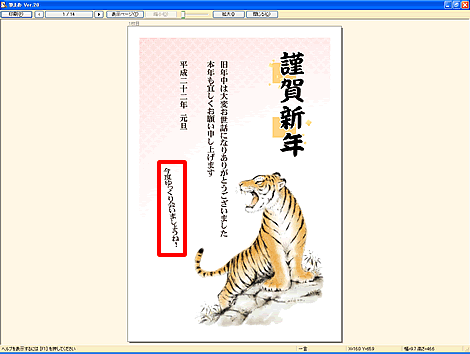
以上の操作で一言メッセージを入れることができます。
参照
製品付属のガイドブックに掲載があります。
- 筆まめVer.20 同梱 「操作ガイド」 P113 「宛名ごとに違う文章を入れる」
以下の Q&A も併せてご参照ください。





![ガイドメニューから[保存]ボタンをクリックします。 ガイドメニューから[保存]ボタンをクリックします。](/support/fude20/faq/img/img20628/20628-3.gif)
![[ファイル]-[開く]をクリックします。 [ファイル]-[開く]をクリックします。](/support/fude20/faq/img/img20628/20628-4.gif)
![[ツール]-[一言]をクリックします。 [ツール]-[一言]をクリックします。](/support/fude20/faq/img/img20628/20628-5.gif)
![差し込む項目をクリックし、[OK]ボタンをクリックします。 差し込む項目をクリックし、[OK]ボタンをクリックします。](/support/fude20/faq/img/img20628/20628-7.gif)
![[ファイル]-[印刷プレビュー]をクリックします。 [ファイル]-[印刷プレビュー]をクリックします。](/support/fude20/faq/img/img20628/20628-9.gif)